Metatrader 5 cho Iphone
Hướng dẫn đăng ký Fxpro
Hướng dẫn nạp/rút tiền
Hướng dẫn sử dụng MT5 cho Windows
*** Tài khoản MT4/MT5 lâu rồi không chơi? Tài khoản bị khóa? Cần mở mới tài khoản khác? Bấm vào đây.
1. Cài đặt MT5?
* Sau khi bạn click theo link trên hệ thống sẽ cài đặt cho bạn sau khi bạn đăng nhập thành công Apple ID (hoặc vào App Store, tìm kiếm theo từ khóa MT5), hoặc vào link sau: https://apps.apple.com/us/app/metatrader-5/id413251709
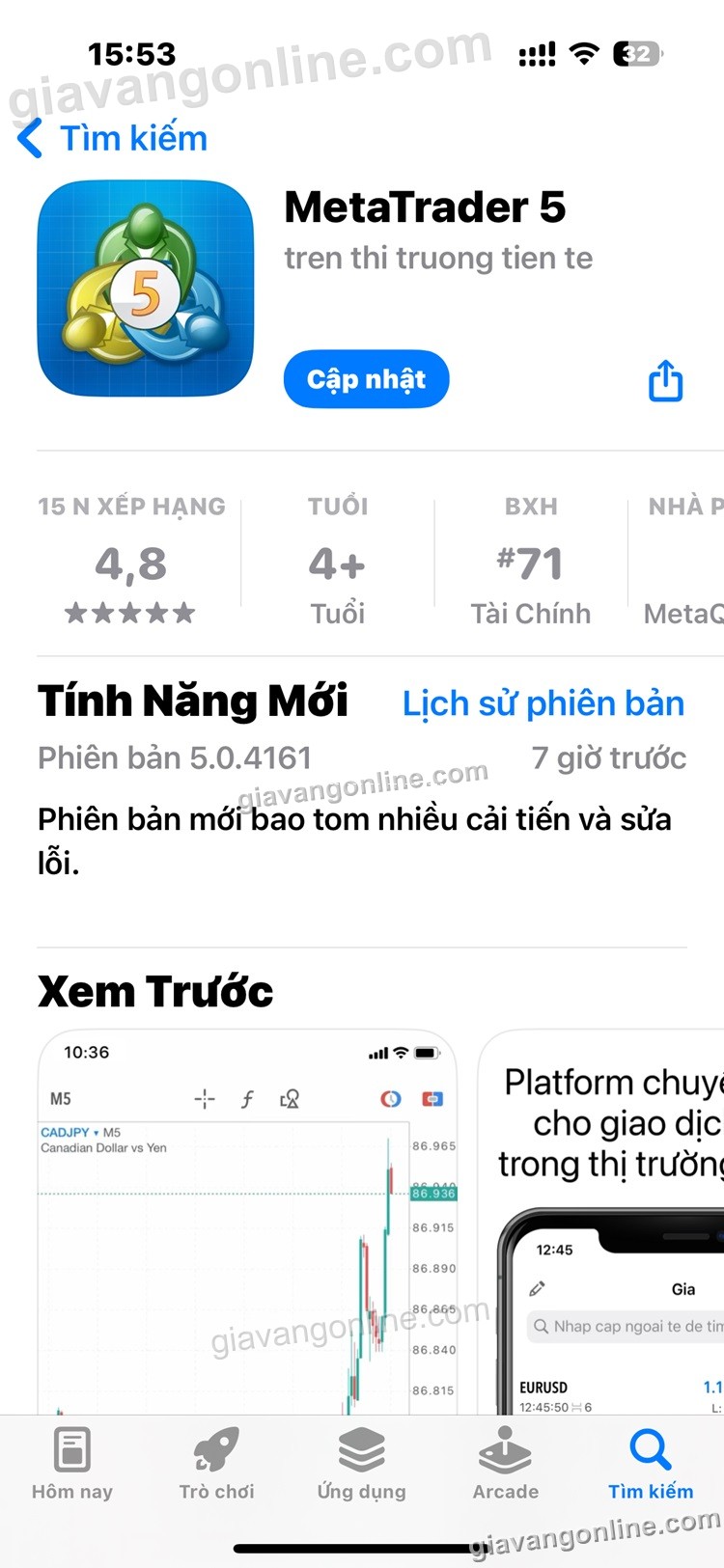
2. Thay đổi ngôn ngữ tiếng Việt:
* Khi bạn cài xong, bật ứng dụng lên, nếu ứng dụng là tiếng Anh muốn đổi sang tiếng Việt bạn vào Settings chọn Interface (English) để đổi sang Tiếng Việt
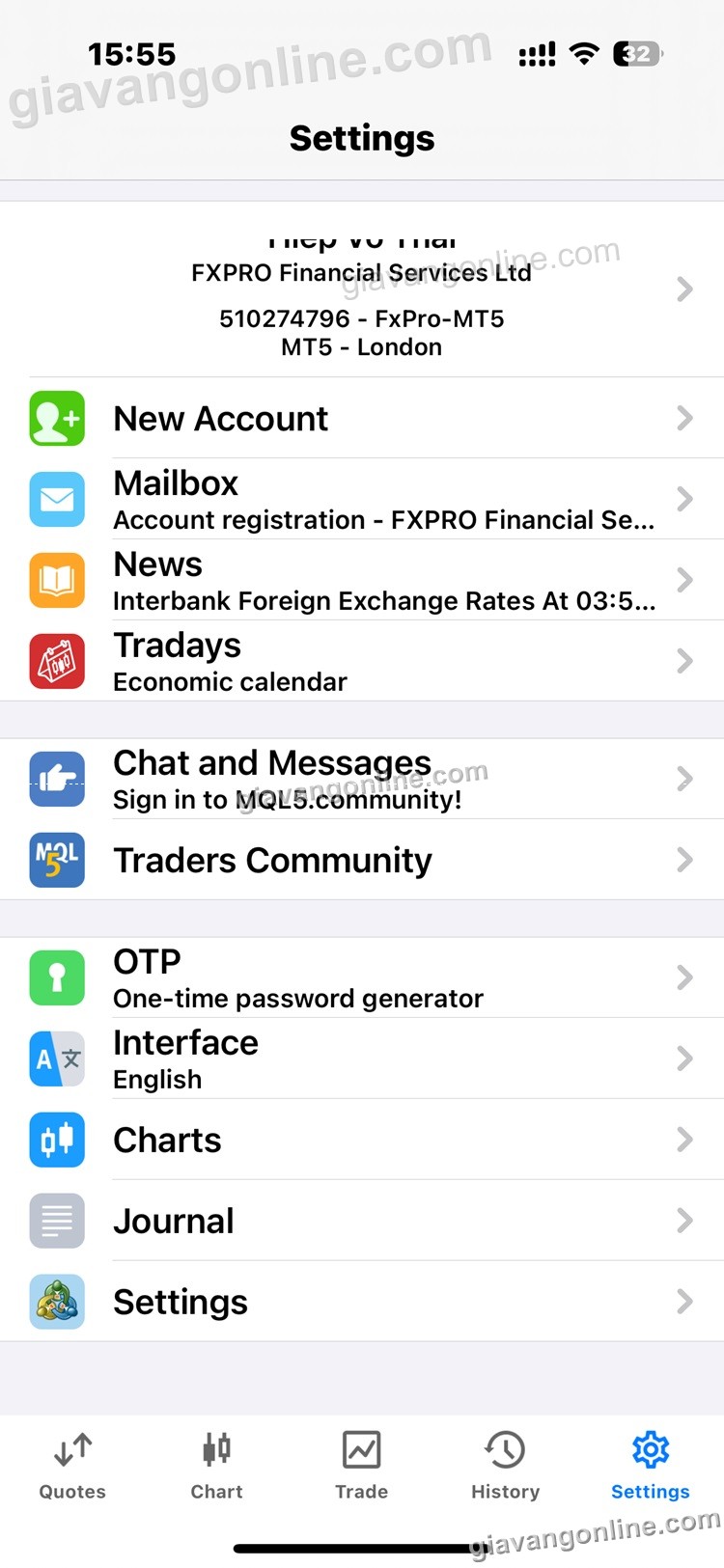
* Bạn chọn ngôn ngữ Tiếng Việt bên dưới để sử dụng dễ dàng hơn
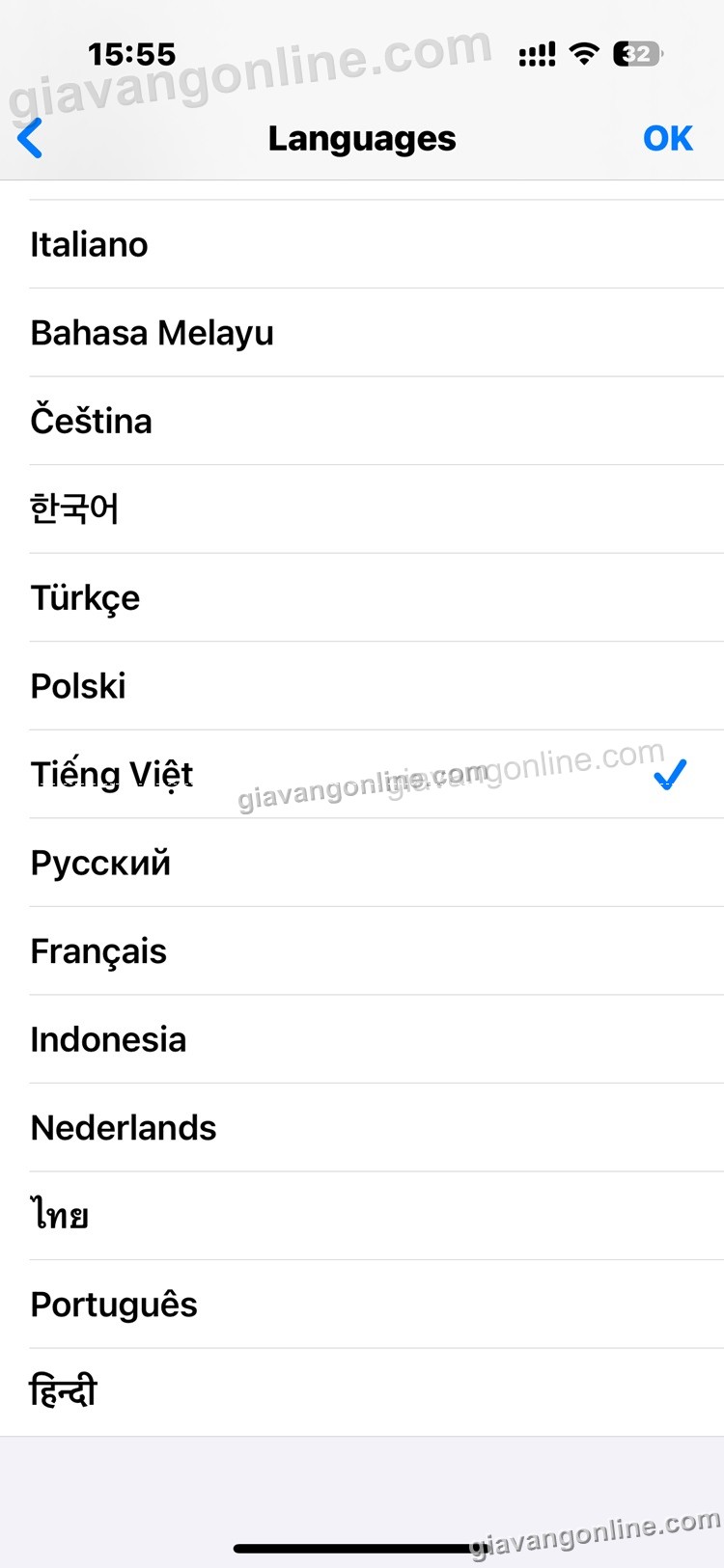
3. Đăng nhập vào tài khoản MT5 đã tạo:
* Sau khi chuyển sang tiếng Việt xong, bạn vào mục Cài Đặt, sau đó chọn tài khoản mới:
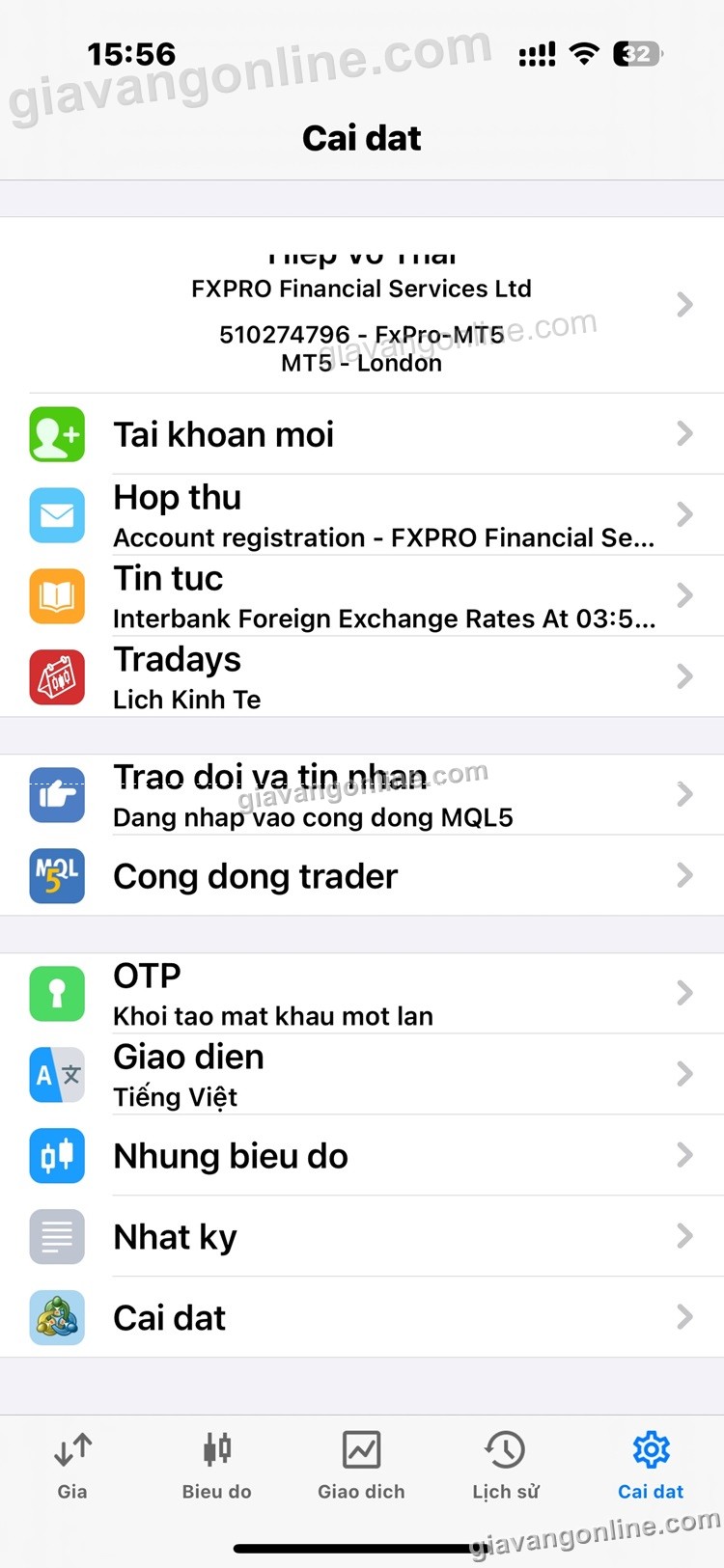
* Phần Brokers công ty môi giới bạn gõ vào ô tên công ty: Fxpro.com
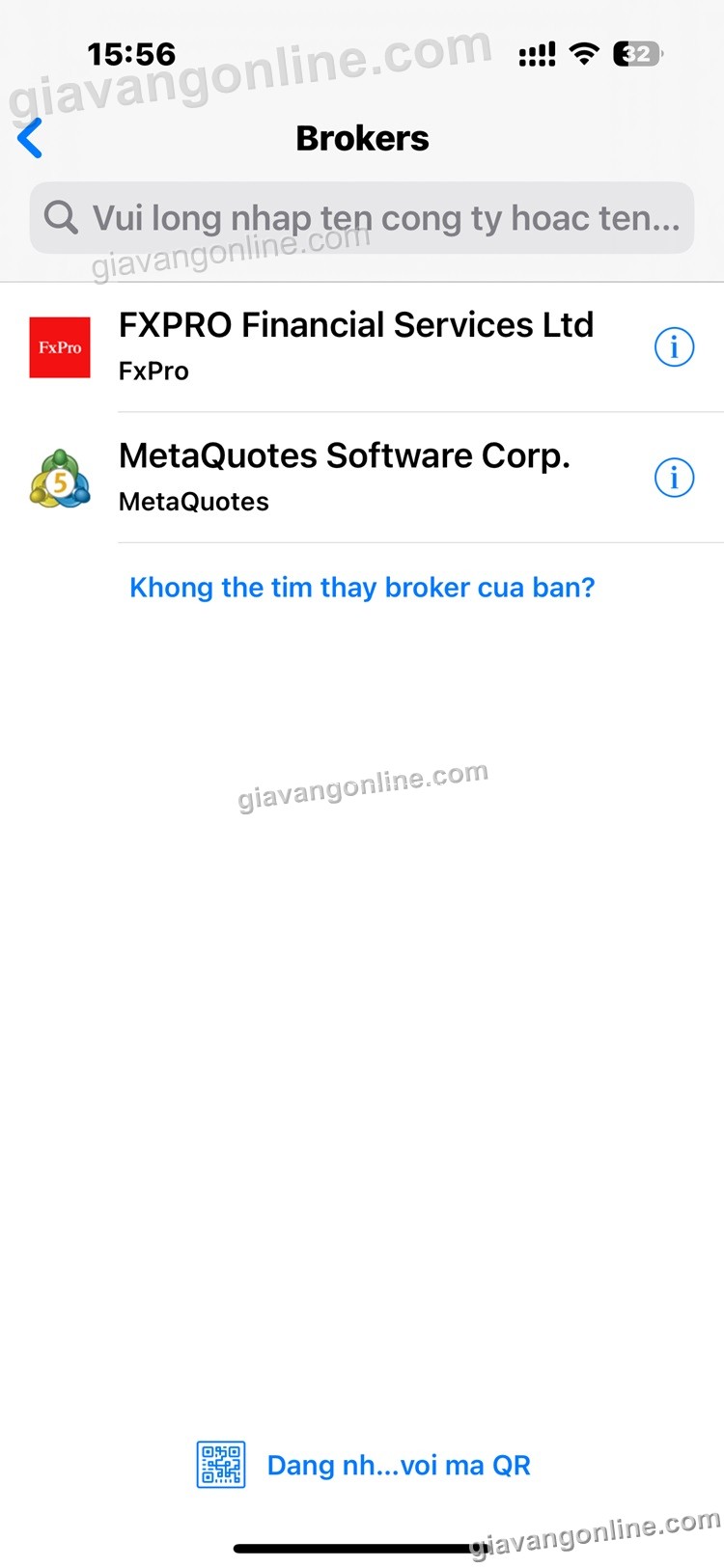
* Sau khi gõ Fxpro xong hệ thống sẽ liệt kê ra tên công ty FXPRO Financial Services Ltd
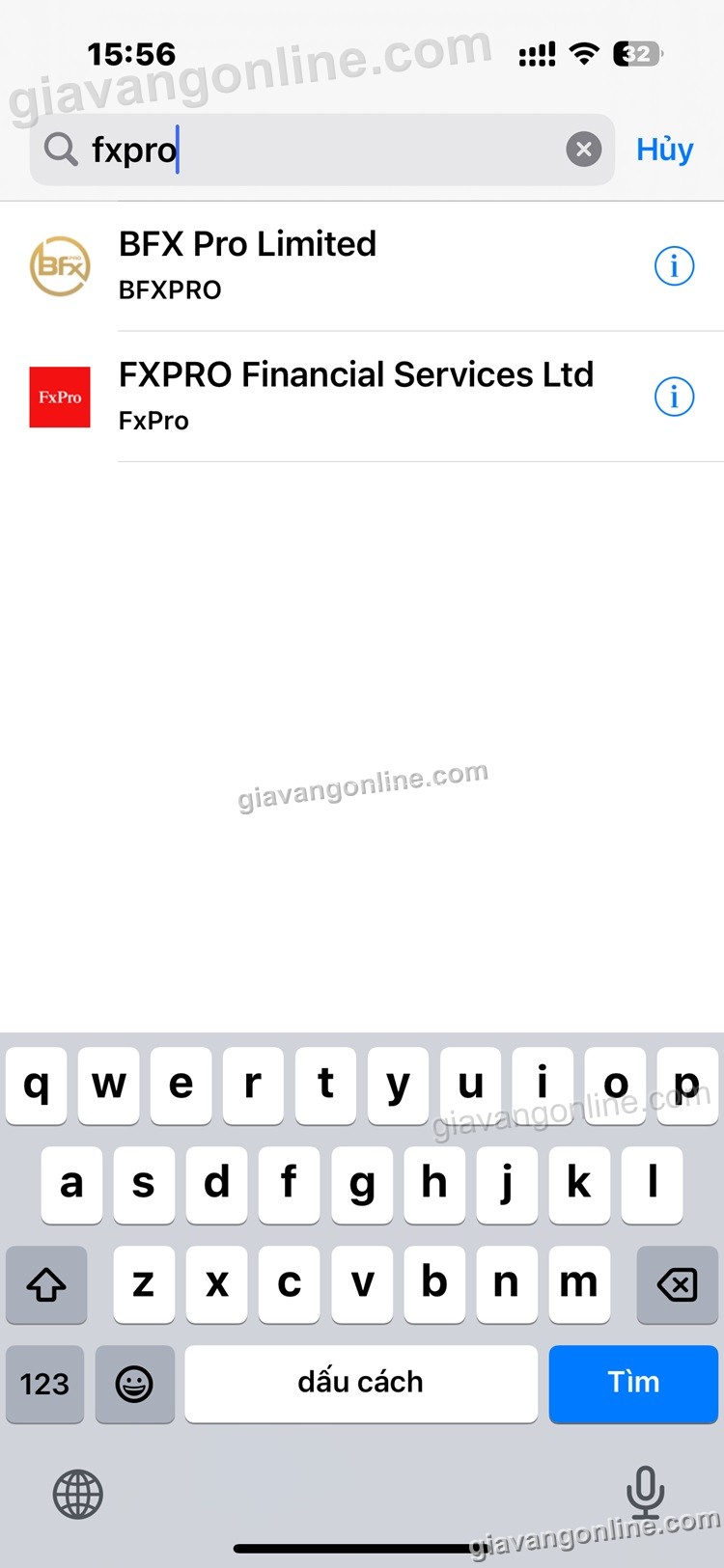
* Tới phần đăng nhập, bạn chọn máy chủ Fxpro-MT5 sau đó bạn điền vào số tài khoản login MT5 của mình và mật khẩu MT5 (chi tiết trong Email Fxpro gửi), tiếp đó bấm vào chức năng "Dang Nhap" màu xanh phía dưới
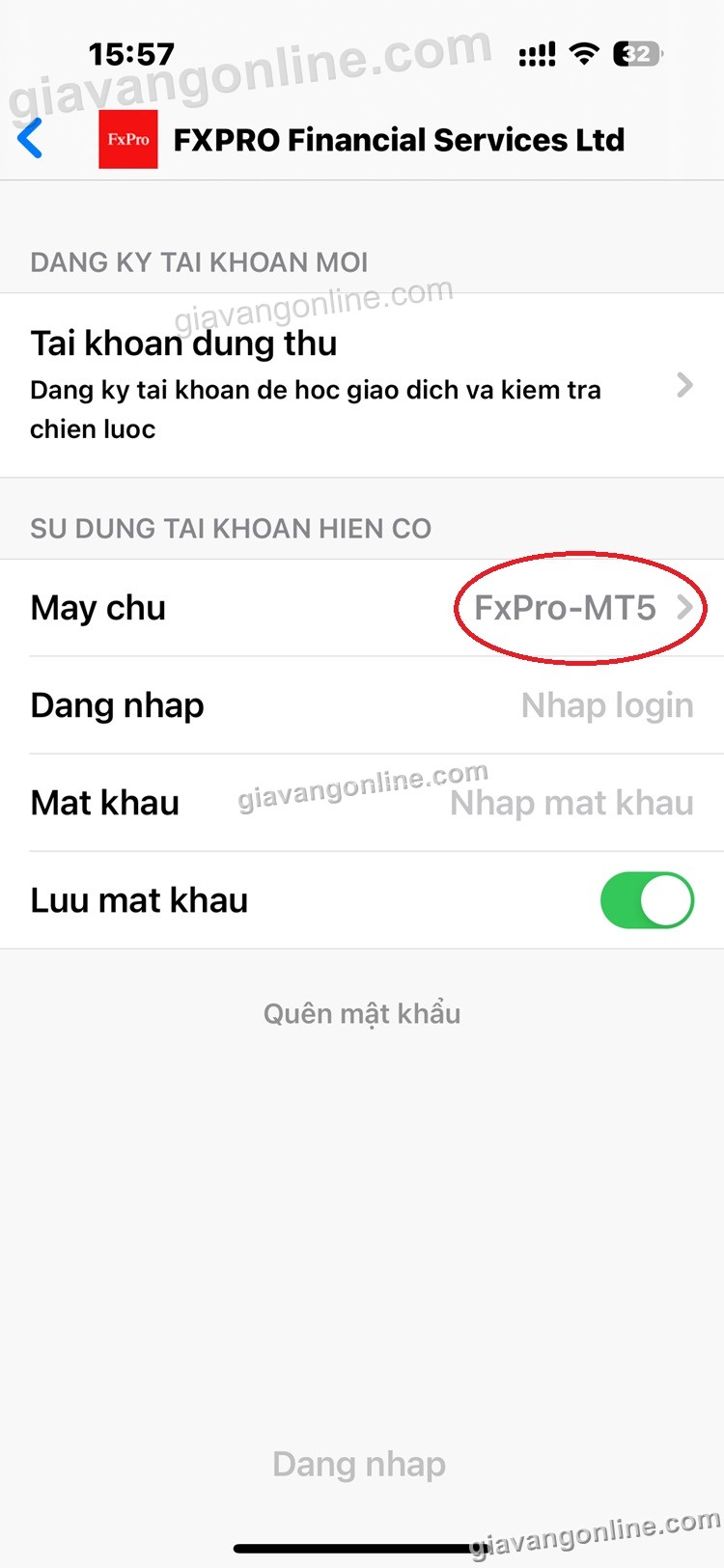
* Trường hợp máy chủ chưa đúng (hệ thống hiện ra Fxpro-MT5 Live02), bạn bấm vào Máy Chủ và chọn lại là Fxpro-MT5
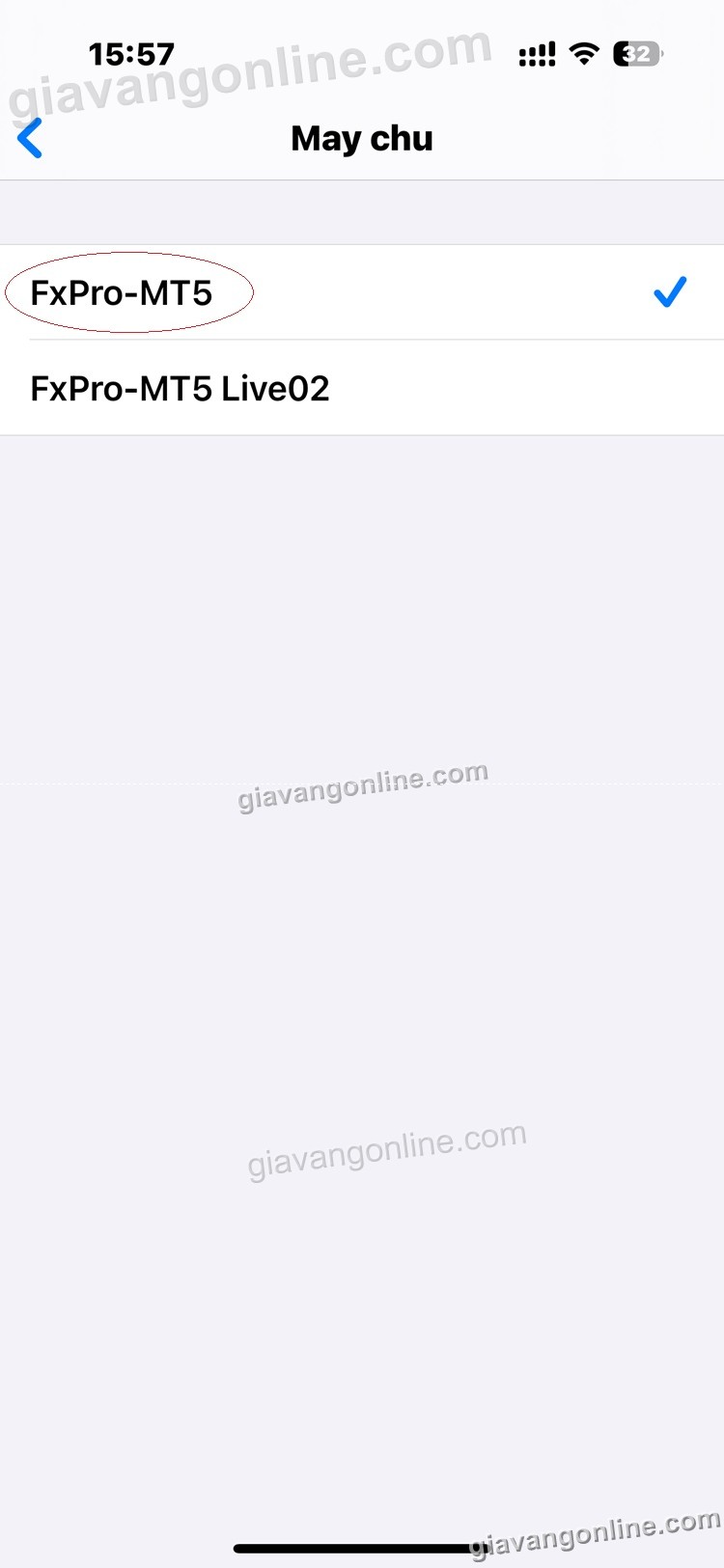
4. Thông tin Giá các cặp tiền tệ:
* Khi bạn đăng nhập thành công, hệ thống sẽ chuyển bạn sang màn hình có các cặp giá để giao dịch
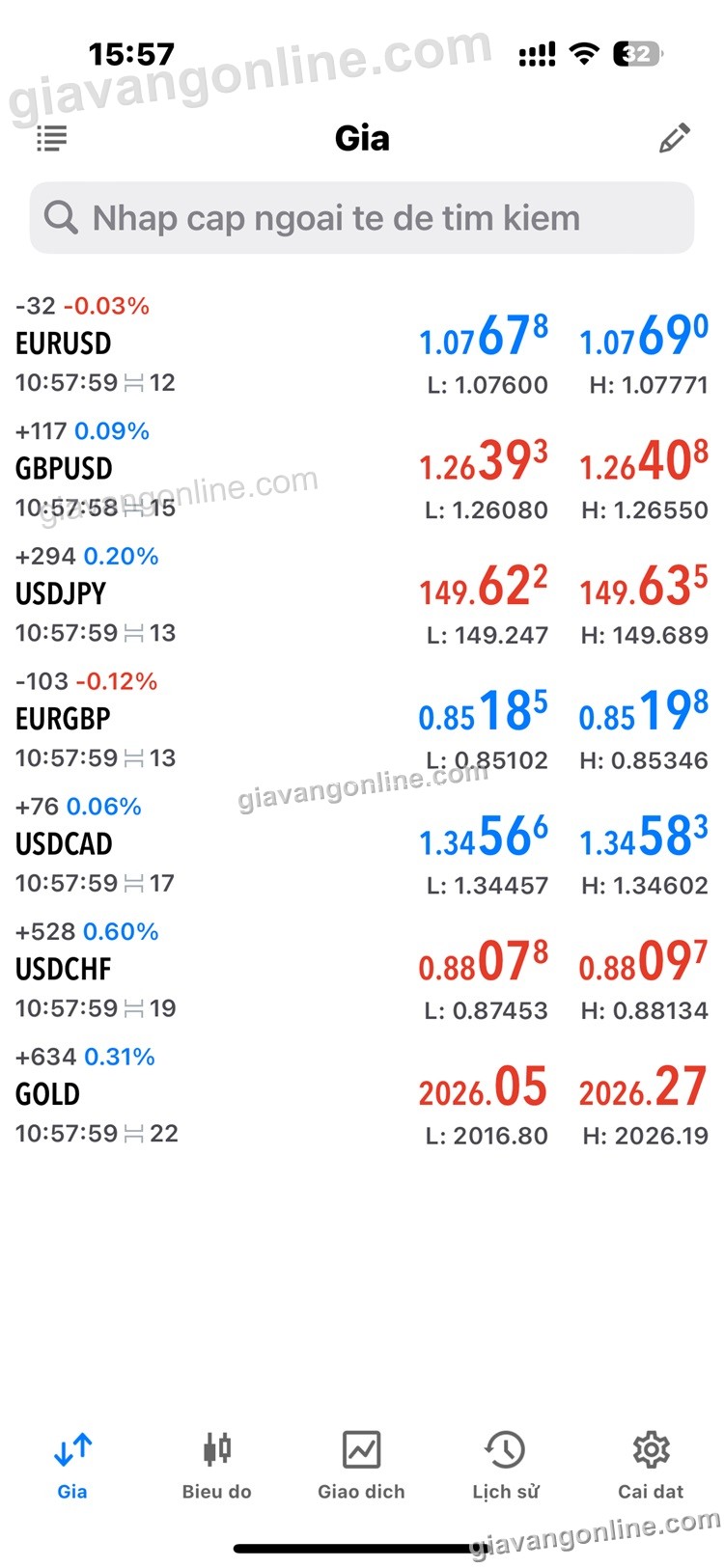
* Bạn có thể bỏ bớt các cặp giá không muốn giao dịch, bạn bấm vào hình cây viết chì bên tay phải góc trên, sau đó chọn các cặp bỏ đi và bấm vào hình sọt rác bên tay phải góc trên
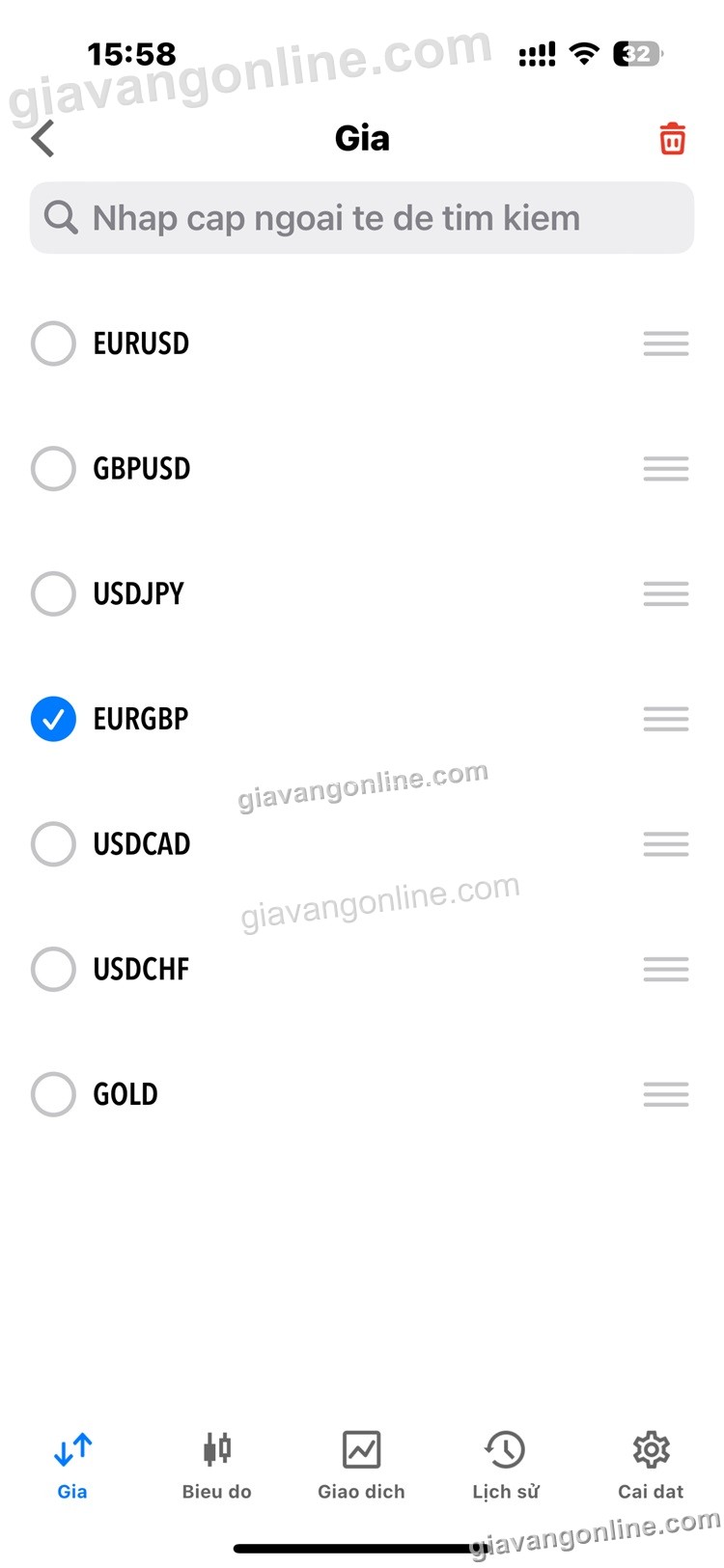
* Để thêm cặp giá (symbol) bạn vào ô tìm kiếm hình kính lúp màn hình sẽ hiển thị tất cả các cặp giá đang có cho bạn thêm
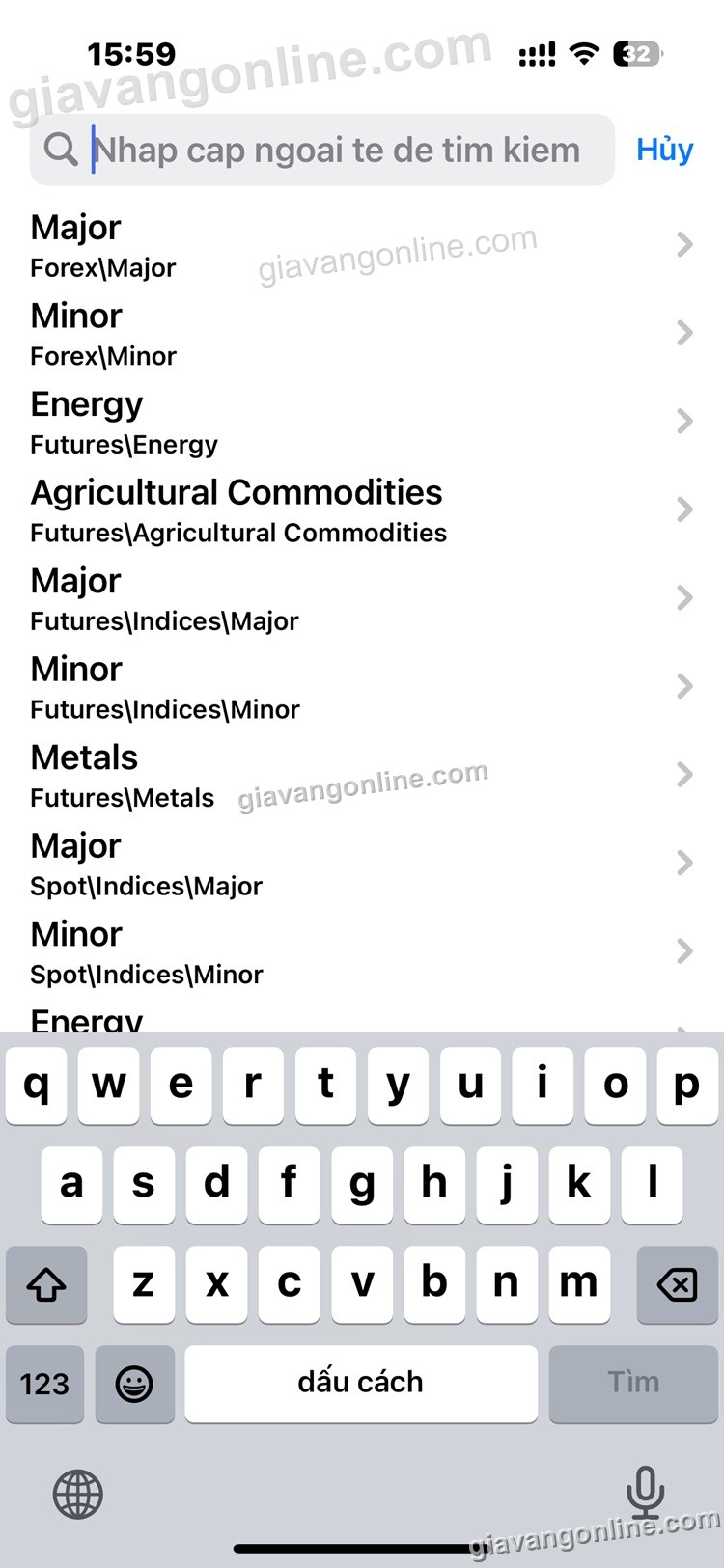
* Ví dụ ở đây bạn quan tâm tới Vàng (Gold), bạn gõ chữ Gold, sau đó bấm vào dấu cộng (+) màu xanh lá cây, và bấm nút "Xong" để hoàn tất hiển thị
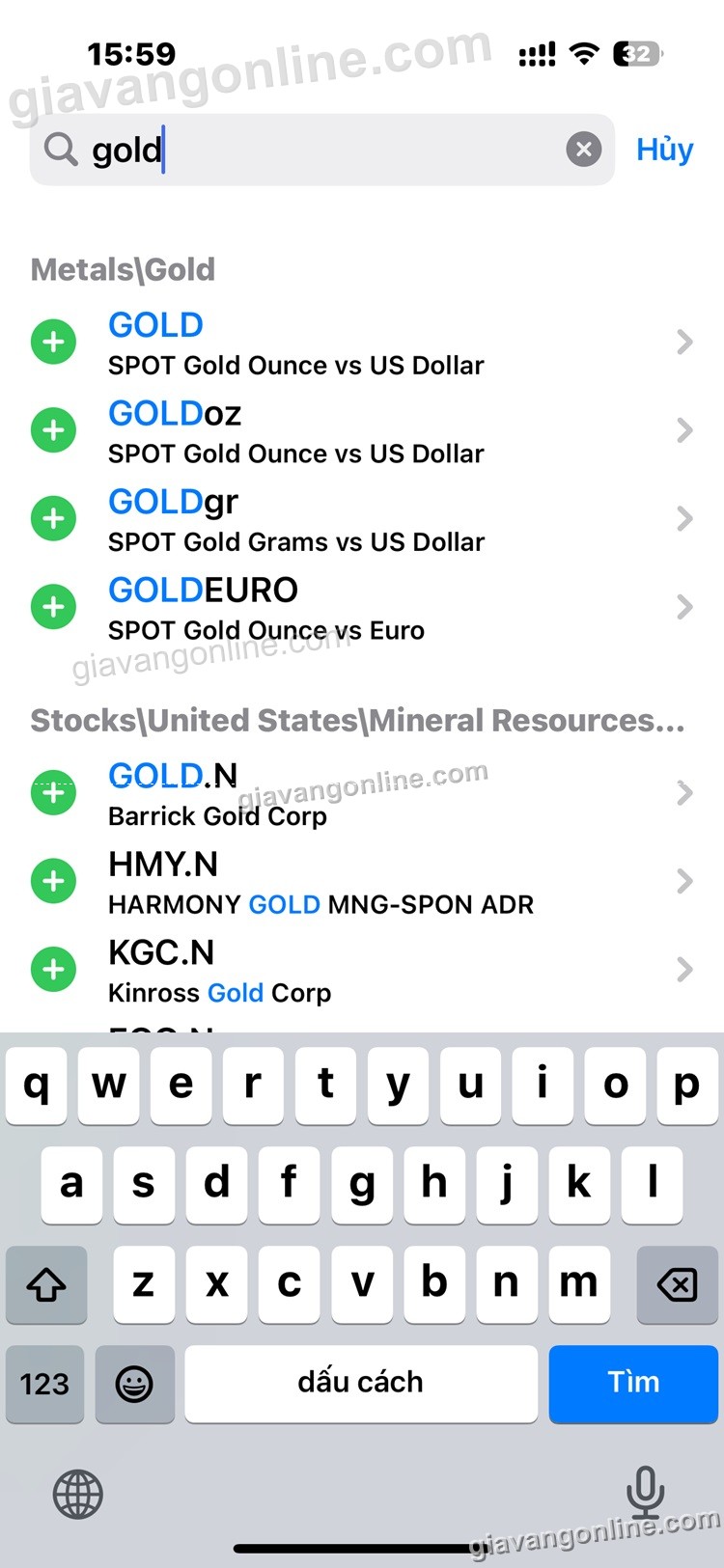
* Lúc này màn hình hiển thị ra GOLD (vàng) cho bạn theo dõi và giao dịch
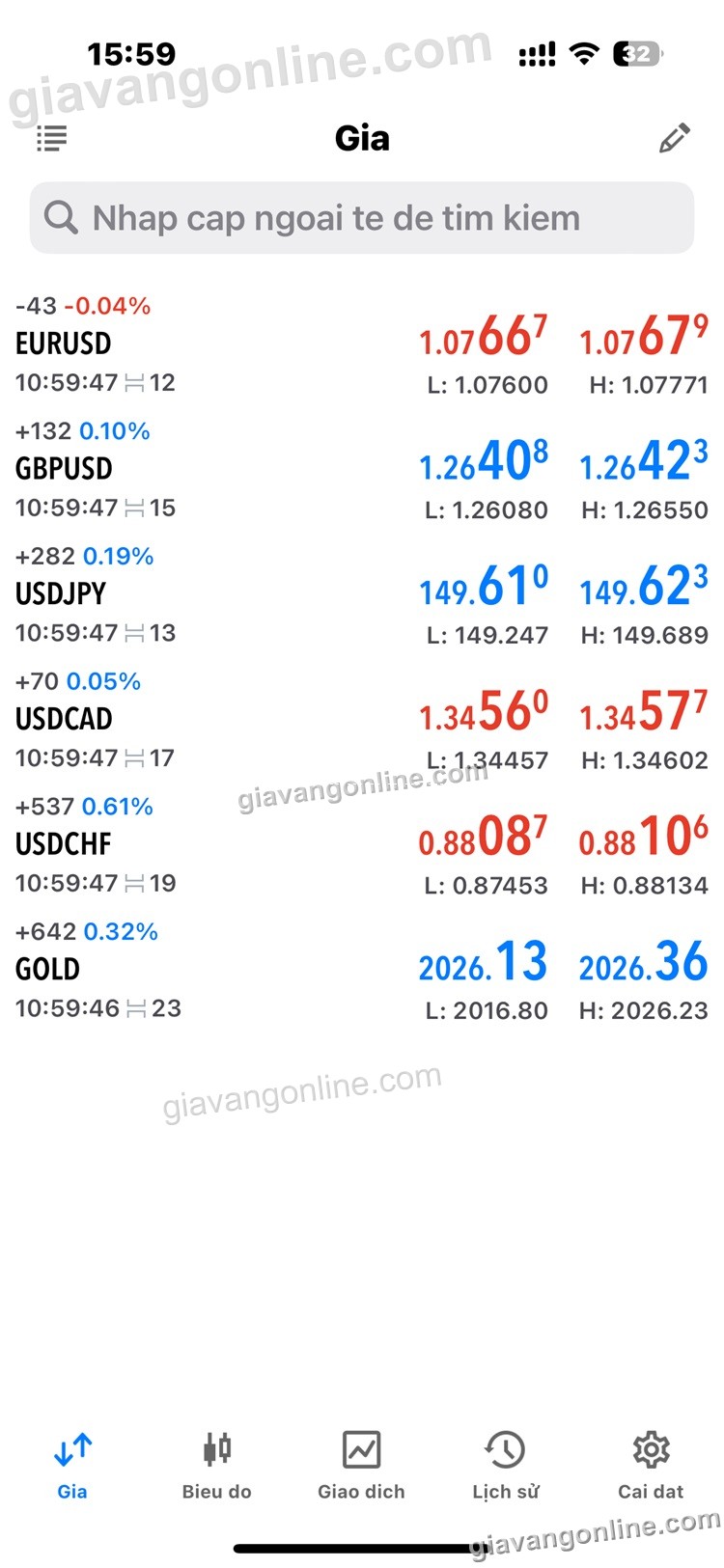
* Bạn còn có thể xem chi tiết thông tin 1 cặp tiền tệ, ví dụ ở đây là Gold (vàng), các thông số phí qua đêm, kích thước hợp đồng... bằng cách bấm vào Gold chọn "Chi tiết"
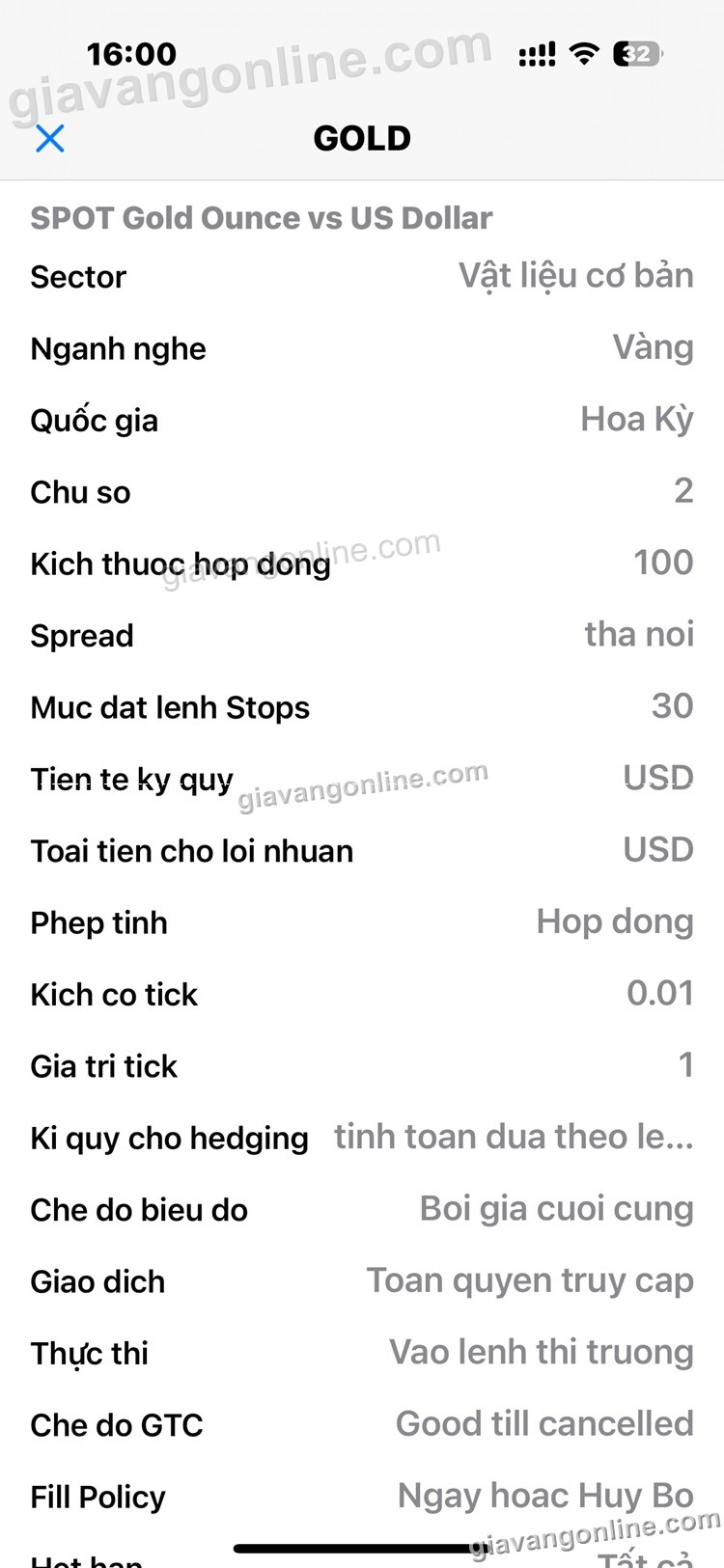
5. Thông tin biểu đồ:
* MT5 cho IOS thiết kế riêng 1 mục cho phần biểu đồ, để hiển thị đúng biểu đồ của 1 cặp tiền tệ, bạn vào phần Giá và bấm chọn 1 cặp tiền tệ ví dụ Gold, sau đó bạn chọn "Biểu đồ"
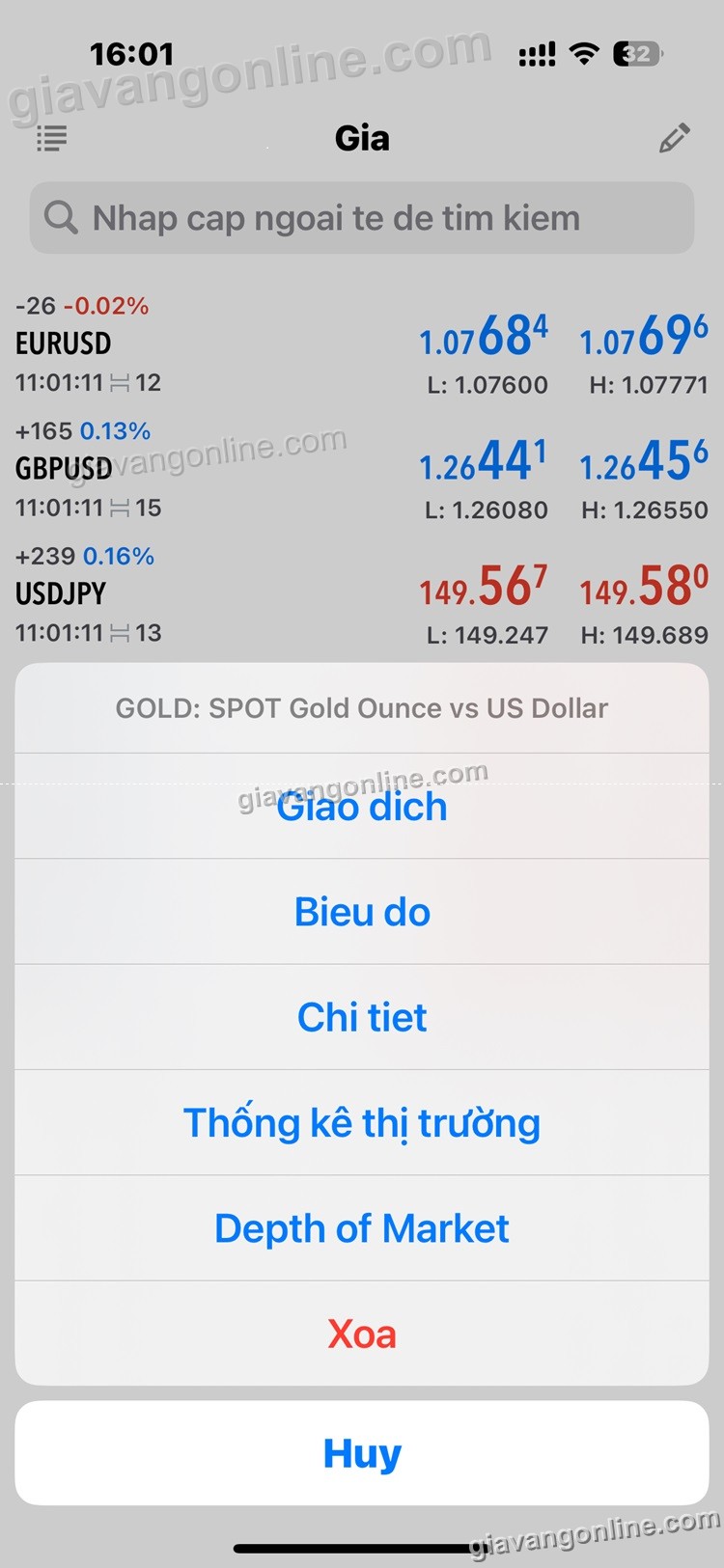
* Biểu đồ sẽ hiển thị theo hình nến, bạn có thể chọn các chức năng: khung giờ H1/M1/M5/M15/M30..., indicator (f), đối tượng hình vẽ phía bên trên của biểu đồ
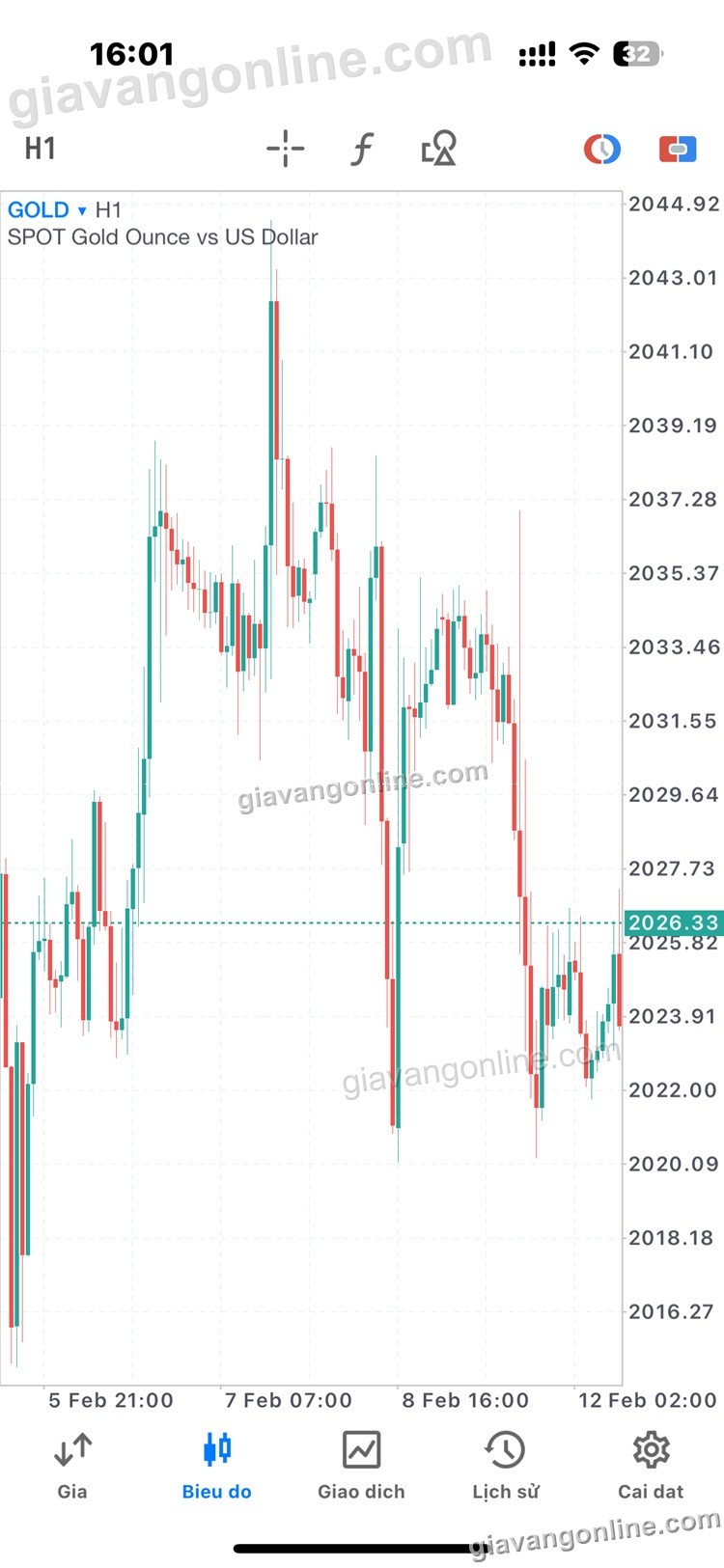
6. Giao dịch:
* Sau khi đã nghiền ngẫm kỹ, mục quan trọng nhất vẫn là vào lệnh / sửa lệnh / chốt lệnh / hủy lệnh
6.1 Vào lệnh mới:
* Bạn bấm vào cặp ngoại tệ nào đó, ví dụ GOLD, sau đó chọn "Giao dịch" để vào lệnh
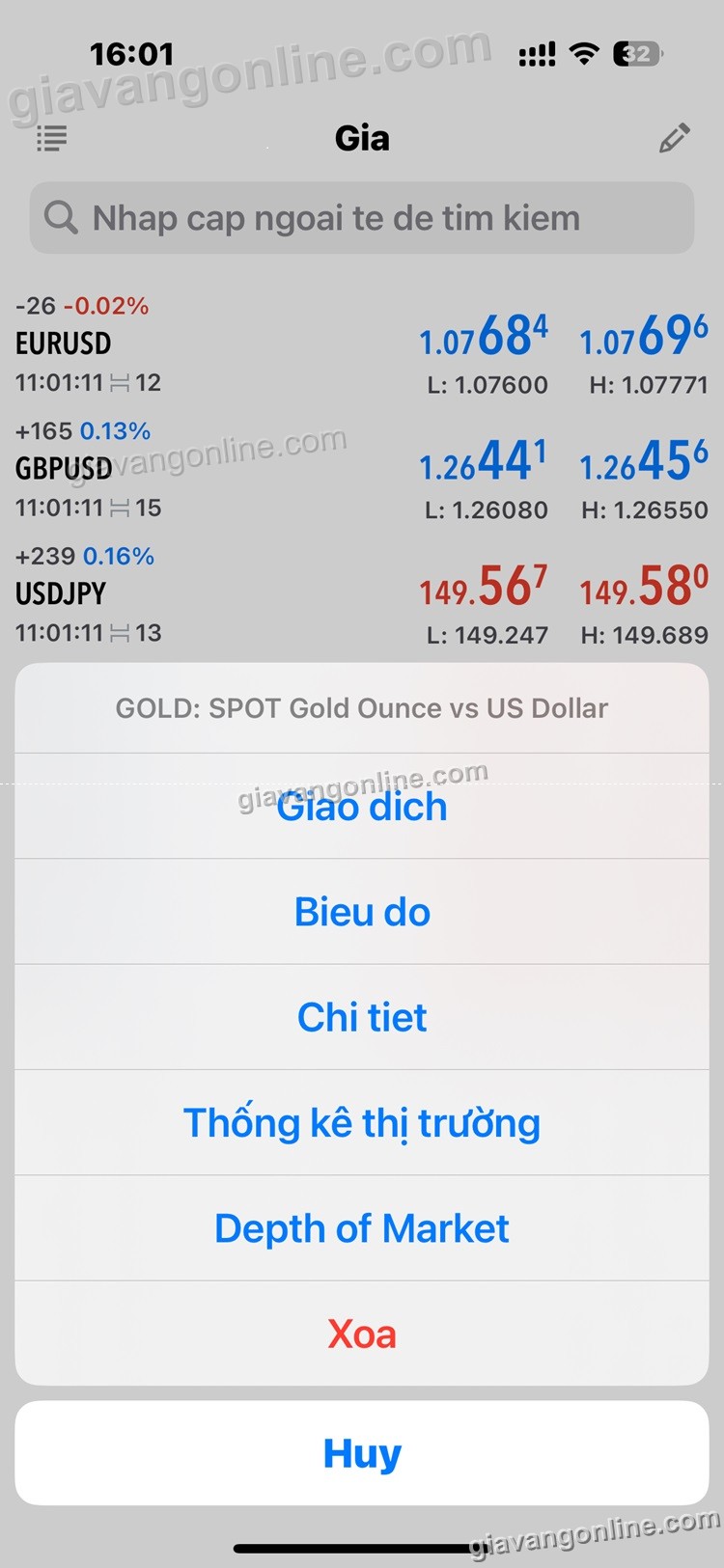
* Màn hình hiện lên các thông số cho bạn vào lệnh
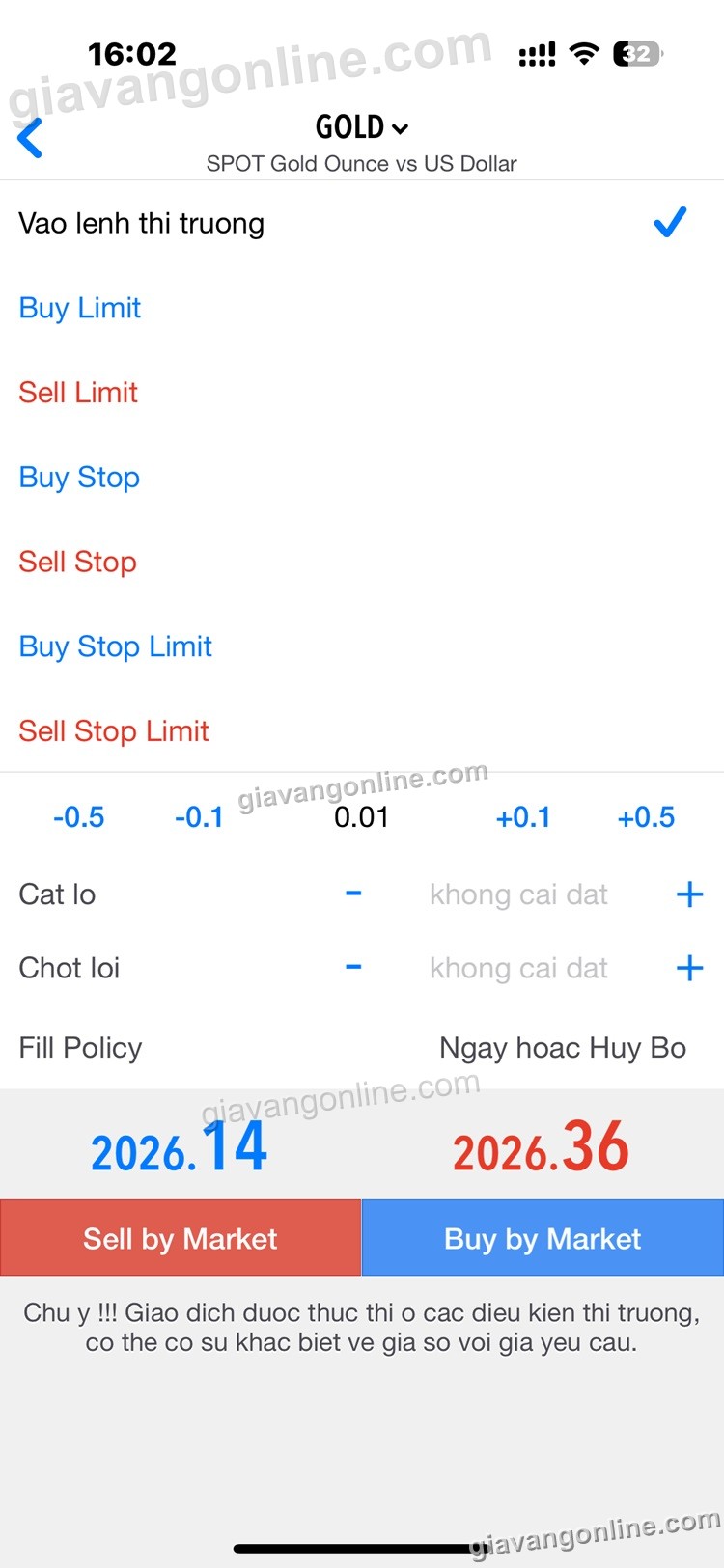
* Giải thích:
- Mặc định lúc vào lệnh, là "vào lệnh ngay lập tức", bạn muốn chuyển sang lệnh chờ mua / chờ bán thì bấm vào tùy chọn "vào lệnh ngay lập tức", hệ thống sẽ xổ ra các tùy chọn khác cho bạn chọn (buy limit, sell limit...)
- Khối lượng 0.01 lot nằm chính giữa, bạn hãy để ý kỹ để không vào lệnh quá lớn (với Gold 1 lot = 100 ounce vàng, và 0.01 lot tương đương 1 ounce vàng)
- Bạn muốn tăng giảm khối lượng thì bấm vào nút cộng (+) hoặc trừ (-) trái phải để đặt khối lượng tương ứng (nhỏ nhất là 0.01 lot)
- Mức ký quỹ (%) = (Vốn / Tiền kỹ quỹ) * 100% = 5497.11 / 7.44 * 100% = 73 898%. Nếu như mức kỹ quỹ (%) mà giảm xuống dưới 100% bạn không thể vào thêm lệnh mới và nếu xuống dưới 20% là lệnh của bạn sẽ bị cắt tự động (cháy tài khoản)
- Lệnh dừng lỗ (stoploss) có khả năng bị trượt giá trong những ngày có tin mạnh giá nhảy cóc
* Sau khi thử làm 1 "lệnh thị trường" BUY (mua) với Cắt lỗ ở 2015 và chốt lời ở 2040 (bấm vào nút BUY màu xanh) thì màn hình hiện ra
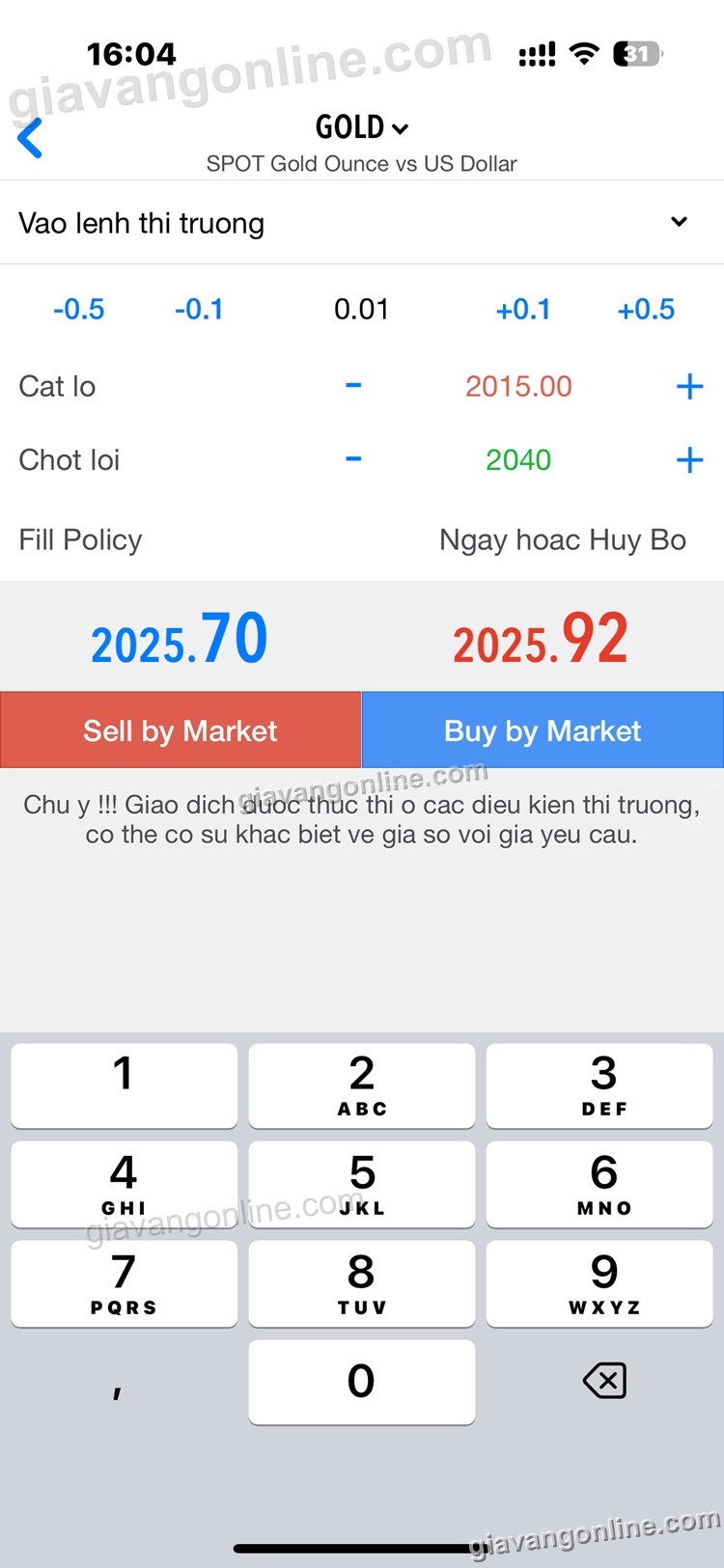
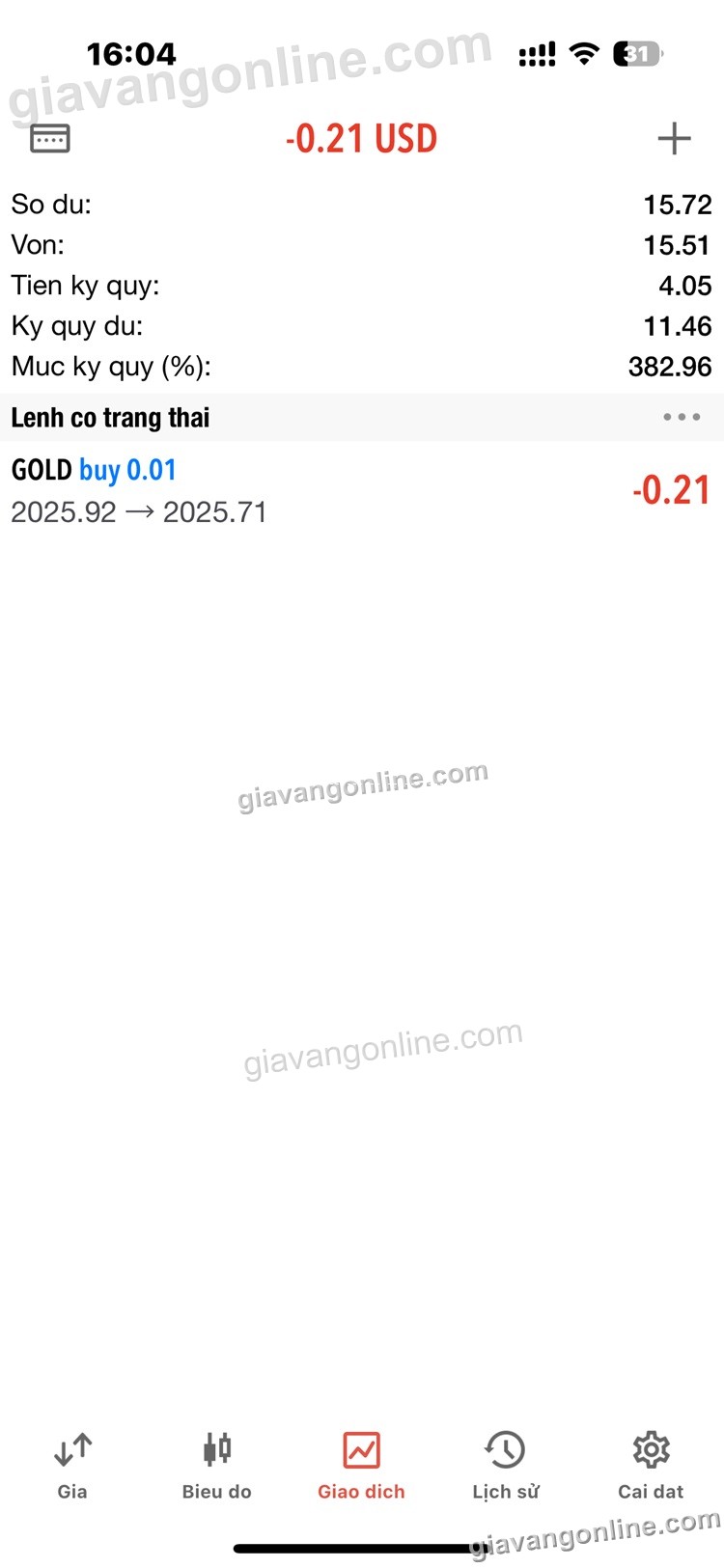
6.2 Đóng lệnh / sửa lệnh:
* Để đóng lệnh hoặc chỉnh sửa một lệnh nào đó bạn lấy ngón tay đè vào lệnh đang chạy vài giây, màn hình sẽ hiện ra các tùy chọn cho bạn thao tác
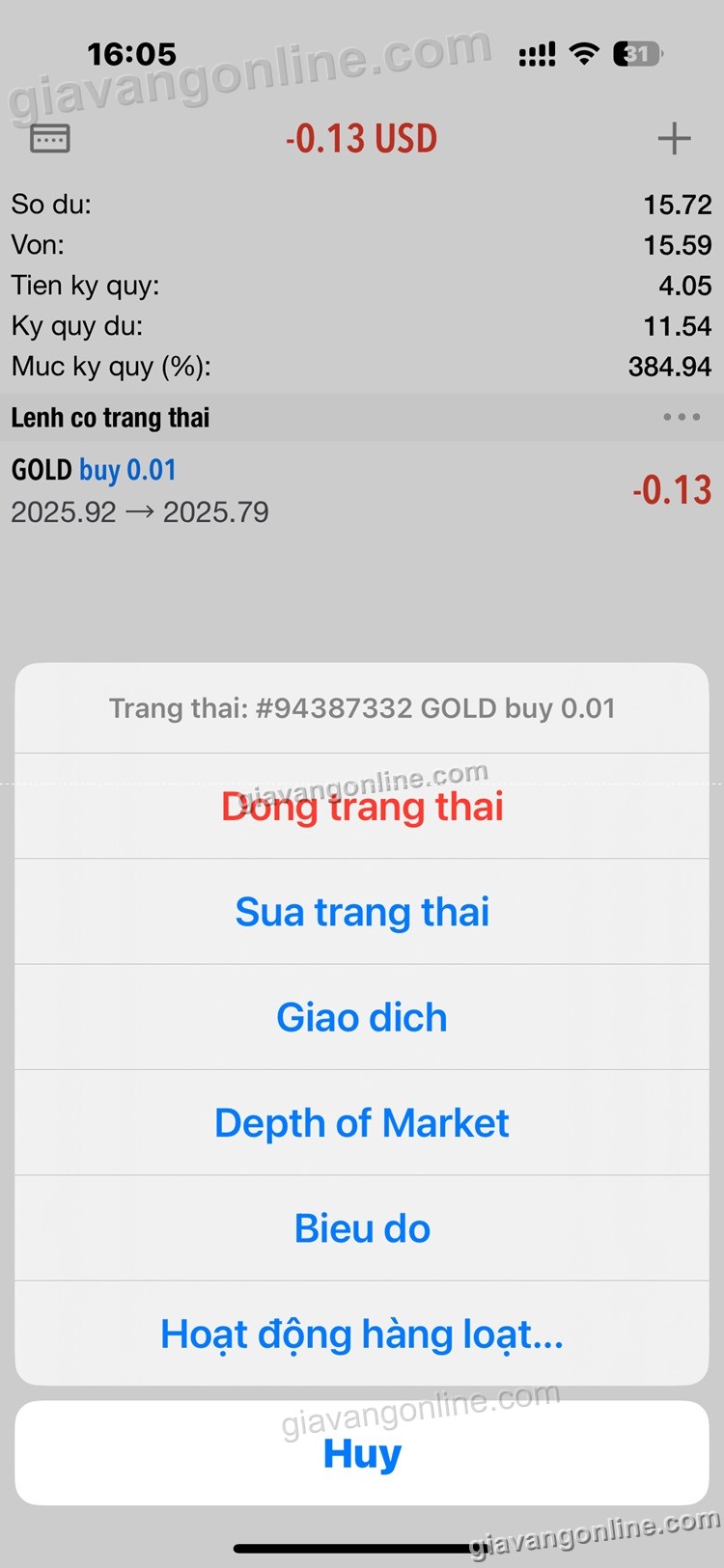
* Khi bấm đóng lệnh, màn hình sẽ hiện giá thị trường hiện tại và yêu cầu xác nhận: "đóng lệnh lời, hoặc đóng lệnh lỗ....", bạn bấm vào là lệnh sẽ chốt
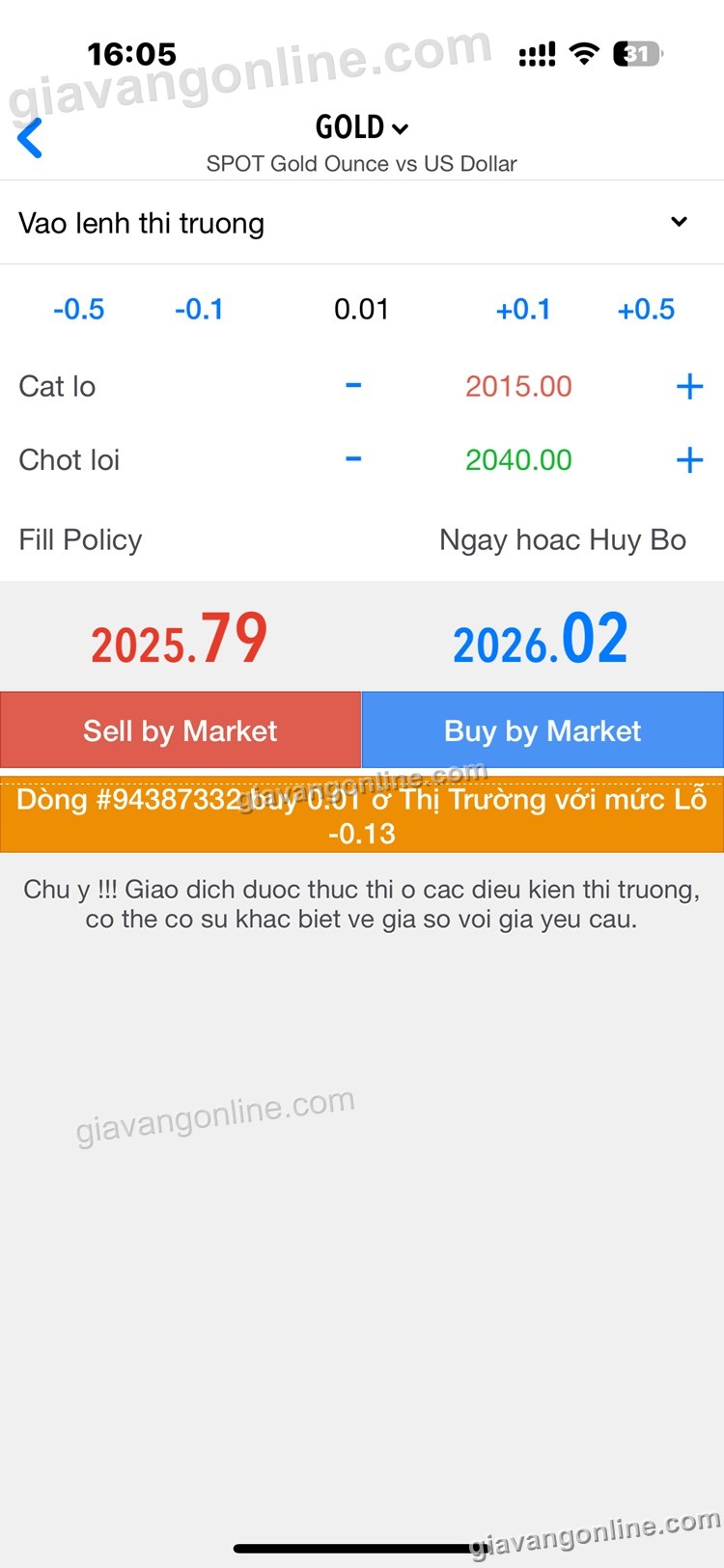
*** Tài khoản MT4/MT5 lâu rồi không chơi? Tài khoản bị khóa? Cần mở mới tài khoản khác? Bấm vào đây.